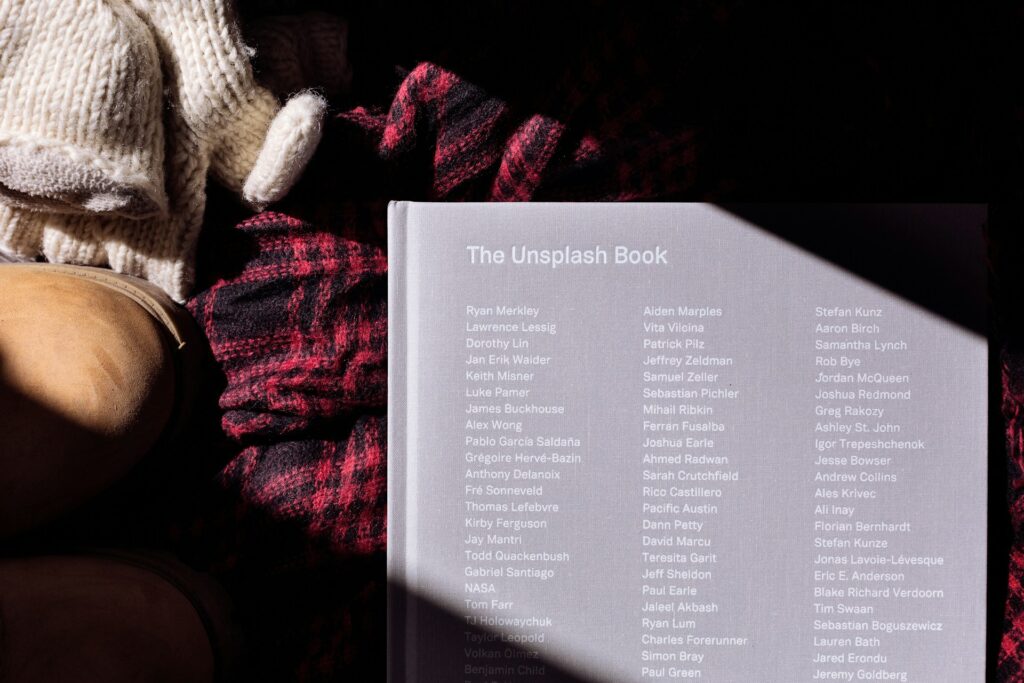(最終更新月:2023年11月)
✔以下のような方へ向けて書かれた記事となります
「MySQLにおけるSHOW TABLESコマンドの機能を理解したい」
「MySQLでのSHOW TABLESコマンドの適切な使用方法がわからない」
「MySQLで使うSHOW TABLESコマンドの具体的な実例を見たい」
✔当記事を通じてお伝えすること
- MySQLにおけるSHOW TABLESコマンドの基礎
- SHOW TABLESの書き方と応用例
- MySQLでのSHOW TABLESコマンドの具体的な実例操作
当記事では、MySQLにおけるSHOW TABLESコマンドの基本的な使い方から高度な活用法まで、具体的な例を交えて丁寧に解説します。
ぜひ最後までご覧ください。
「SHOW TABLES」入門
こちらでは、MySQLの「show tables」コマンドについて詳しく解説します。
「show tables」をマスターすることで、データベース内のテーブル情報を素早く把握できるでしょう。
- 「SHOW TABLES」の基本
- 「SHOW TABLES」で取得できる情報
「SHOW TABLES」の基本
「SHOW TABLES」は、MySQLデータベース内のテーブルの一覧を表示するためのコマンドです。
SHOW TABLES;コマンドを打つだけで、現在選択中のデータベースに存在するテーブルの一覧が表示されます。
初心者でも簡単に使えるので、データベースの構造を把握する際に非常に役立つものです。
「SHOW TABLES」で取得できる情報
このコマンドは、テーブル名だけを簡単に確認したい場合に使用しましょう。
なぜなら具体的なテーブルの内容やスキーマ情報は含まれないから。
具体的なテーブルの中身や詳細情報を知りたい場合は、ほかのコマンドを使用する必要があります。
「SHOW TABLES」の使用手順
以下がSHOW TABLESの手順です。
- MySQLを起動
- コマンドプロンプトやターミナルで
mysql -u ユーザー名 -pを入力 - パスワードを求められたら入力
- 操作したいデータベースを選択するために
USE データベース名;を入力
これで準備完了です。
SHOW TABLES;テーブルの一覧を表示できます。
「SHOW TABLES」の応用
こちらでは、「SHOW TABLES」の応用的な使用方法を紹介します。
基本的な操作を超えて、更に深く「SHOW TABLES」を活用することで、効率的に情報を取得できるようになるでしょう。
- 「LIKE」句を使ったテーブル名の絞り込み
- 「SHOW TABLE STATUS」で詳細情報表示
「LIKE」句を使ったテーブル名の絞り込み
「SHOW TABLES」コマンドは、LIKE句を用いて特定のパターンを持つテーブル名のみを表示できます。
以下は、”user”という文字列を含むテーブルを探す例です。
SHOW TABLES LIKE '%user%';このコマンドにより、”user”を含むテーブル名の一覧が表示されます。
「SHOW TABLE STATUS」で詳細情報表示
テーブルの詳細情報を知りたい場合には、「SHOW TABLE STATUS」コマンドを使用します。
このコマンドでは、以下のような情報が取得可能です。
- テーブルの容量
- 行数
- 最後に更新された日時
SHOW TABLE STATUS LIKE 'テーブル名';このコマンドを実行すると、指定したテーブルの詳しい情報が一覧で表示されます。
MySQLテーブル操作の基本
こちらでは、MySQLのテーブル操作の基本について紹介します。
これらの基本をしっかりと把握することで、データベース操作の幅が広がるでしょう。
- 既存テーブルの一覧確認
- 同じテーブル生成のための「CREATE TABLE」文
- 格納データ数や最終更新日時の取得
既存テーブルの一覧確認
「SHOW TABLES」コマンドを使用することで、現在のデータベースに存在するテーブルの一覧を確認できます。
これはデータベースの構造を把握する際の第一歩です。
同じテーブル生成のための「CREATE TABLE」文
既存のテーブルを元に、同じ構造のテーブルを新たに作成する場合は、「CREATE TABLE」文を使用します。
以下のようなコマンドを用います。
CREATE TABLE 新テーブル名 LIKE 既存テーブル名;このコマンドにより、指定した既存テーブルと同じ構造のテーブルが新たに生成されます。
格納データ数や最終更新日時の取得
「SHOW TABLE STATUS」コマンドを使用することで、テーブルに格納されているデータ数や最後に更新された日時などの情報を取得できます。
特定のテーブルに関する詳細情報を知りたい場合にはこのコマンドを使用しましょう。
INFORMATION_SCHEMAデータベースの活用
INFORMATION_SCHEMAデータベース内のTABLESテーブルは、データベースに存在する全テーブルの情報を持っています。
このテーブルを参照することで、各テーブルの容量や行数、作成日時などの詳細な情報を取得可能です。
以下のコマンド例を使用して参照できます。
SELECT * FROM INFORMATION_SCHEMA.TABLES WHERE TABLE_SCHEMA = '指定データベース名';このコマンドにより、指定したデータベースに関するテーブル情報を詳細に取得できます。
エラー対処法
こちらでは、「show tables」やそれに関連するコマンドを使用する際に出会う可能性がある一般的なエラーとその対処法について説明します。
適切な対処法を知ることで、迅速に問題を解決し、作業の効率を向上させられるでしょう。
データベースが選択されていないエラー
データベースを選択せずに「show tables」コマンドを実行すると、エラーメッセージが表示されることがあります。
対処法は以下のとおり。
USE データベース名; コマンドでデータベースを選択してから、再度コマンドを実行します。
権限がないエラー
ユーザーがデータベースやテーブルへのアクセス権限を持っていない場合、エラーが発生することがあります。
対処法としては、データベース管理者に連絡して、必要な権限を取得するか、権限を持つユーザーとしてログインします。
文字化け問題
特定の文字セットを使用しているテーブル名やデータが正しく表示されない場合があります。
対処法は、クライアントの文字セットを変更するものです。
SET NAMES 文字セット名; まとめ
当記事では、MySQLの「SHOW TABLES」コマンドについて学習してきました。
「SHOW TABLES」は、MySQLデータベースを効率的に操作するための基本的なコマンドのひとつです。
これをマスターすることで、データベースの構造や内容を迅速に把握し、更なる高度な操作へと進めます。
これらのリソースを活用して、MySQLの知識とスキルをさらに向上させてください。